|
|
Office Premiumのプロダクトキーを入力すると「このプロダクトキーは既に使用されています」と表示される場合の対処方法 | ||
Office Premiumのプロダクトキーを入力すると「このプロダクトキーは既に使用されています」と表示される場合の対処方法 |
|
Q&A番号:020674 更新日:2025/03/06 |
 | Office Premiumのプロダクトキーを入力すると、「このプロダクトキーは既に使用されています」と表示される場合の対処方法について教えてください。 |
 | 初回インストール時に使用したMicrosoftアカウントとパソコンでプロダクトキーを入力することで、エラーメッセージが表示されなくなるかを確認します。 |
はじめに
Office Premiumでは、初回インストール時に使用したMicrosoftアカウントとパソコンでのみ、再インストールを行うことができます。
そのため、初回インストール時に使用したMicrosoftアカウント以外でサインインした状態や、Office premiumの初回インストールを行ったパソコン以外のパソコンでプロダクトキーを入力した場合、エラーメッセージが表示される可能性があります。
エラーメッセージ表示画面
「このプロダクトキーは既に使用されています。以前このプロダクトキーを使用していたアクティブなOfficeアカウントでサインインしてください。または、新しいプロダクトキーをここに入力してください。」
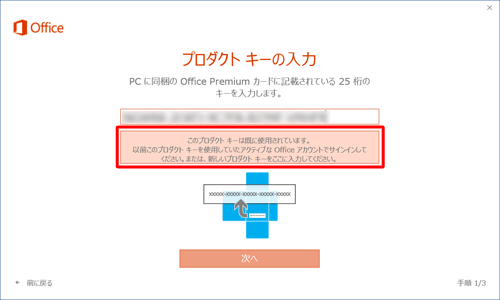
機種によっては、搭載されているOffice製品が異なります。
搭載されている製品がOffice Premiumかどうかの確認方法と、Office Premium以外の対処方法については、以下の情報を参照してください。
 お使いのOffice製品がOffice Premiumかどうかを確認する方法
お使いのOffice製品がOffice Premiumかどうかを確認する方法
 Office 2019のプロダクトキーを入力すると「このプロダクトキーは既に使用されています」と表示される場合の対処方法
Office 2019のプロダクトキーを入力すると「このプロダクトキーは既に使用されています」と表示される場合の対処方法
対処方法
Office Premiumのプロダクトキーを入力すると「このプロダクトキーは既に使用されています」と表示される場合には、以下の対処方法を行ってください。
パソコンを再セットアップし、Officeの再インストール時にプロダクトキーを入力すると、「このプロダクトキーは既に使用されています」と表示されることがあります。
このメッセージは、サインインしているMicrosoftアカウントが、Officeの初回インストール時に使用したMicrosoftアカウントと違っている場合に表示される可能性があります。
同様に、プロダクトキーが初回インストール時に使用したものと違う場合も表示されることがあります。
Microsoftアカウントと、プロダクトキーが正しいかを確認してください。
パソコンに添付されているプロダクトキーは、購入したパソコンでのみ使用することができます。
複数のパソコンを使用している場合、入力したプロダクトキーがメッセージが表示されたパソコンのものか再度確認してください。
上記の対処方法を確認して問題が解決しない場合は、Microsoftアカウントに問題が発生している場合があります。
以下の情報を参照してMicrosoft Officeサポートへ問い合わせてください。
 Office製品に関する問い合わせ先について
Office製品に関する問い合わせ先について
Q&Aをご利用いただきありがとうございます
この情報はお役に立ちましたか?
お探しの情報ではなかった場合は、Q&A検索から他のQ&Aもお探しください。
 Q&A検索 - トップページ
Q&A検索 - トップページ
 パソコン用語集
パソコン用語集
|
|
|










